De vez en cuando nuestras computadoras se vuelven locas y son un verdadero dolor de cabeza. Si entraste aquí es porque necesitas formatear tu pc y para eso he creado este blog, para ayudarte a cumplir tu objetivo en tiempo récord.
Advertencia: el equipo de Formatear Pc no se hace responsable por el uso indebido de la información publicada. Este post no pretende ser una guía universal, por ende el usuario acepta completamente los riesgos que puede implicar el uso de este procedimiento para formatear pc.
Dicho esto y si aún deseas continuar con el formateo o instalación puedes continuar leyendo este post, de lo contrario no es recomendable que continúes si no estas seguro.
Para comenzar debemos realizar un pequeño checklist que tal vez no sea un paso muy imporante, pero si muy necesario. Empezaremos con lo siguiente:
▄ Conocer las especificaciones de la computadora que deseas formatear (RAM, velocidad del procesador, tarjeta madre, sockets, IDE o SATA, fuente de poder, etc.)
▄ Poseer una llave usb (pen drive) con al menos 4GB de espacio libre que será utilizado para "grabar" la ISO de la ditribución de linux que desees, en caso de poseer una pc que no permita iniciar desde una USB es necesario que adquieras un DVD en blanco, también recomiendo los DVD regrabables ya que puedes utilizarlos varias veces.
Si no tienes una memoria USB o necesitas una de mayor capacidad te puedo recomendar mi NUEVO POST en donde muestro un Top 5 de los mejores pendrive del 2019 por menos de 20 euros.
Si no tienes una memoria USB o necesitas una de mayor capacidad te puedo recomendar mi NUEVO POST en donde muestro un Top 5 de los mejores pendrive del 2019 por menos de 20 euros.
▄ Una imagen o ISO de la distribución de linux deseada, si no la tienes pero utilizas LinuxLive USB Creator entonces no hay problema ya que esta herramienta descarga automáticamente la distribución de Linux que desees, pero también dejaré un link hacia la página oficial al final del post y en nuestra sección de descargas.
▄ Un programa que te permita crear un USB booteable o un disco desde el cual tu pc pueda "arrancar". Si no tienes uno puedes descargar LinuxLive USB Creator, si optas por un DVD te mostraré el procedimiento más adelante.
▄ Debes tener una lista de los drivers que necesita tu PC. Casi todos los drivers necesarios vienen con la instalación de Linux ya que este sistema operativo es compatible con el 99% de los dispositivos de nuestras PC's, pero en ciertos casos el usuario instala accesorios como webcams, tarjetas wifi, bluetooth o tarjetas gráficas no soportadas. Si no posees el disco de instalación que viene en el empaque de cada uno de los accesorios que posees es necesario colocar el nombre del modelo del accesorio en google y descargar el driver mas reciente.
Mi recomendación personal es que utilices conexion a internet directo al modem para este procedimiento.
Habiendo cumplido con los requisitos de nuestra lista comenzaremos con el procedimiento para formatear pc, recomiendo seguir los pasos uno por uno para evitar errores, en caso de existir algún inconveniente puedes dejar tus dudas en los comentarios y te responderemos al momento.
▄ No colocaré las ISO de linux ya que pueden ser descargadas de las páginas oficiales o directamente desde la herramienta que vamos a utilizar, mi recomendación para los nuevos usuarios que exploran Linux es que descarguen alguna distribución de Ubuntu (link al final del post y en la sección "Descargas") ya que posee una interfaz amigable y es perfecto para comenzar nuestra transición hacia software libre, recuerda que muchos de los programas que utilizabamos en Mac o Windows no están disponibles para linux, sin embargo existen muchas buenas alternativas.
▄ Luego de descargar la ISO de Linux y el LinuxLive procedemos a crear nuestra USB booteable.

- Escogemos la letra con la cual esta identificada nuestra unidad usb.
- Selecciona la distribución de Linux a descargar.
- Si queremos probar Linux sin instalar o incluso llevar una copia de linux para usar en cualquier computadora seleccionamos por lo menos 800 Mb en tamaño de persistencia, de lo contrario lo dejamos en 0.
- Ahora para evitar errores lo recomendable es hacer un respaldo de la infomación de nuestra USB y seleccionar la casilla "formatear dispositivo en FAT32.
-Hacemos click en el relámpago e iniciamos
▄ Después de tener nuestro usb auto arrancable debemos conectarlo e iniciar la pc que deseamos formatear y entrar en la BIOS. Muchas tarjetas madre se inician de forma distinta, generalmente es presionando F2, F12 o Supr unos segundos luego de que la pantalla enciende.
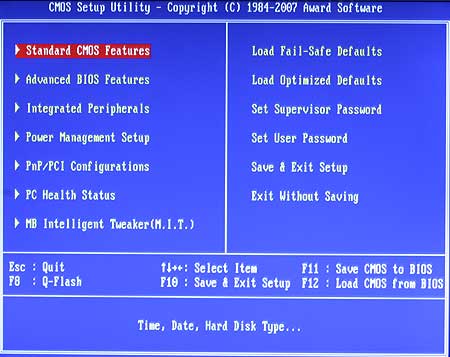
Debemos ver una pantalla muy parecida a esta. He colocado esa imagen ya que el 90% de las tarjetas madre tienen una BIOS que inicia de esta forma.
Luego con las teclas de flecha del teclado nos dirigimos a Advanced Bios Features.

Ya estando aquí seleccionamos first boot device y colocamos USB-HDD, o Hard Disk, presionamos enter y nos dirigimos a Hard Disk Boot Priority.
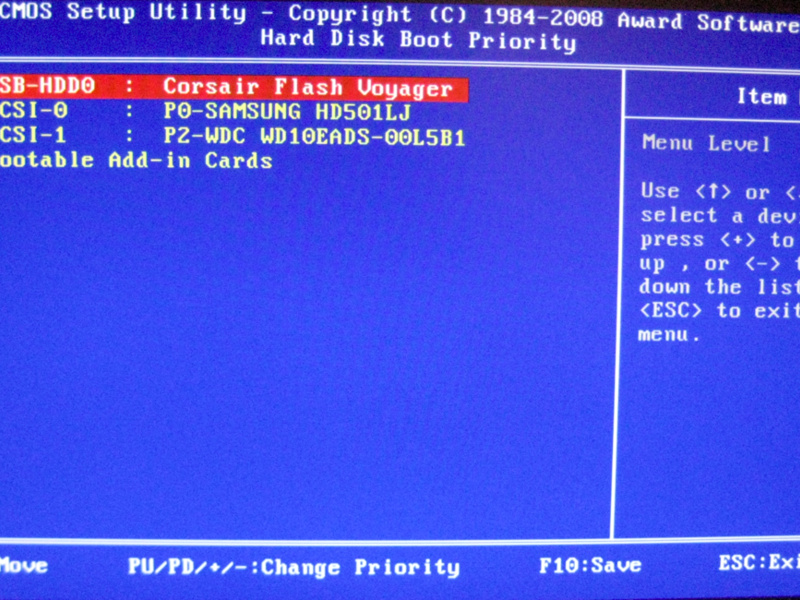
Nos aseguramos de que nuestro usb esté de primero en la lista como podemos apreciar en la imagen anteior usando las teclas + o -, salimos de ali presionando esc dos veces y presionamos F10 para guardar los cambios y reiniciar la pc.
Dependiendo de tu modelo de tarjeta madre este proceso puede cambiar, si tienes problemas con este paso contacta con nosotros via e-mail e inmediatamente responderemos.
NOTA: Esta guía está realizada para instalar Ubuntu, Si deseas instalar otra distribución de Linux los pasos o procedimientos pueden variar.
▄ Esperamos a que arranque y te pedirá que presiones cualquier tecla para continuar, hazlo y esperarás a que aparezca esta pantalla:
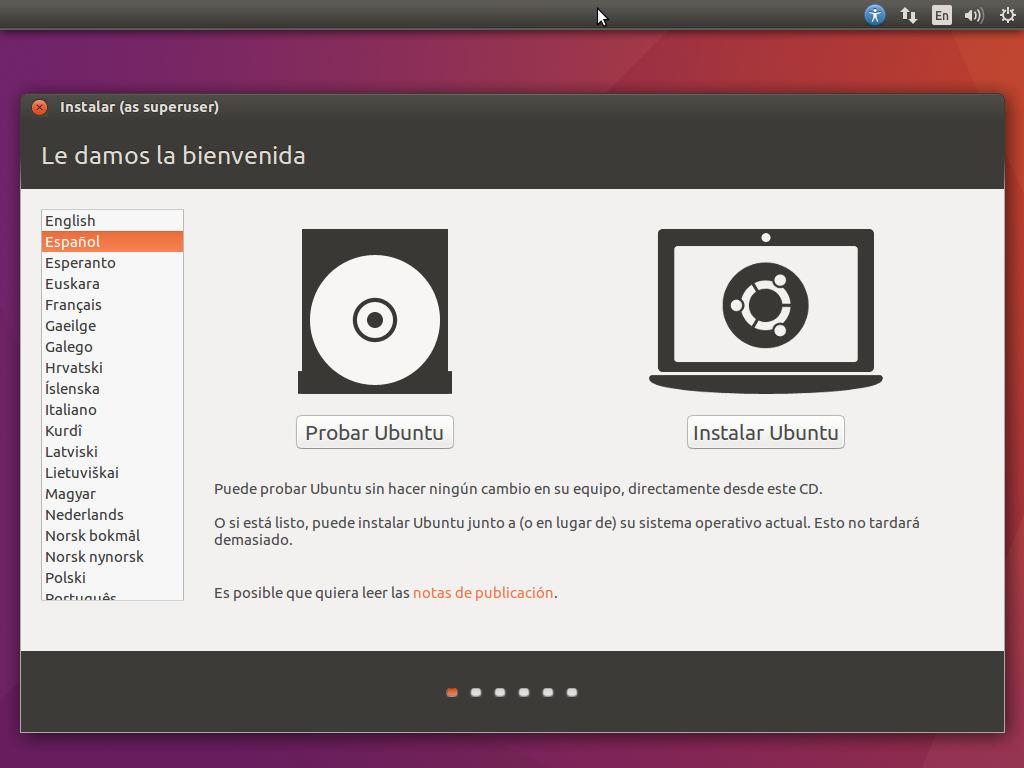
Seleccionamos nuestro idioma y hacemos click en probar ubuntu o instalar ubuntu (depende de nuestra preferencia).
El Siguiente paso es muy importante ya que nos preguntará si deseamos descargar programas de terceros y drivers.
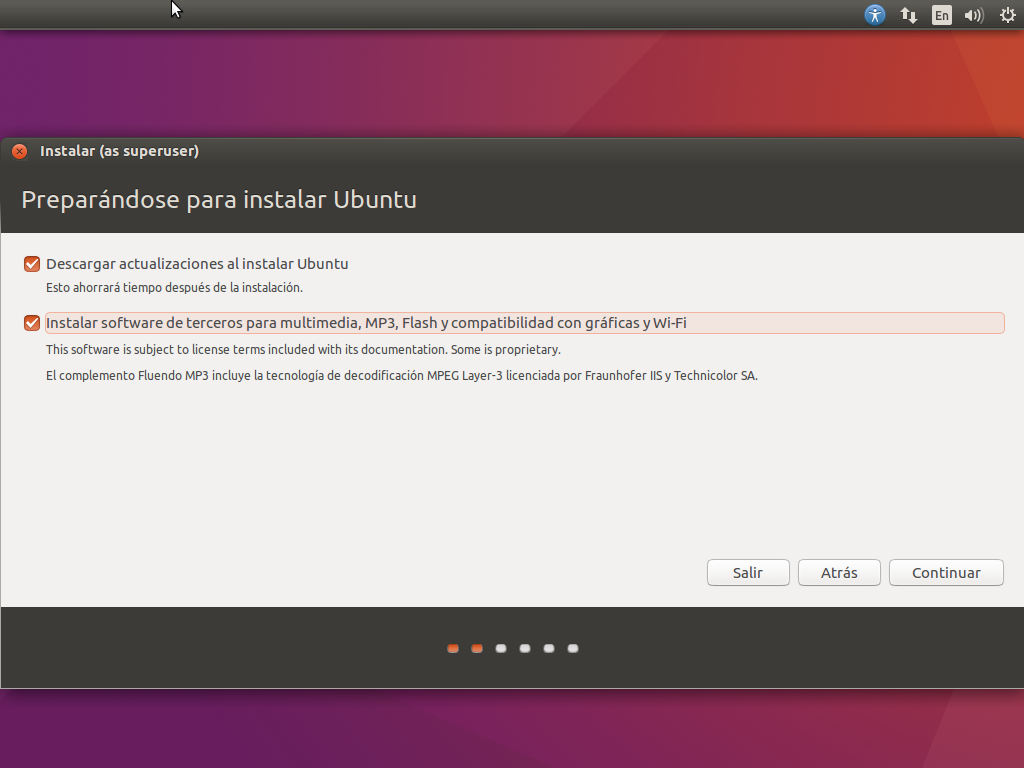
Recomiendo marcar ambas casillas, así no tendremos que descargarlos luego.
Muy bien, ha llegado la hora de Formatear la PC. Mi recomendación es que seleccionemos "Borrar disco e instalar Ubuntu" y no toquemos ninguna de las opciones siguientes si no tenemos el conocimiento suficiente, luego hacemos click en instalar ahora. (en otro post dejaré información acerca de cómo instalar Ubuntu junto con Windows)
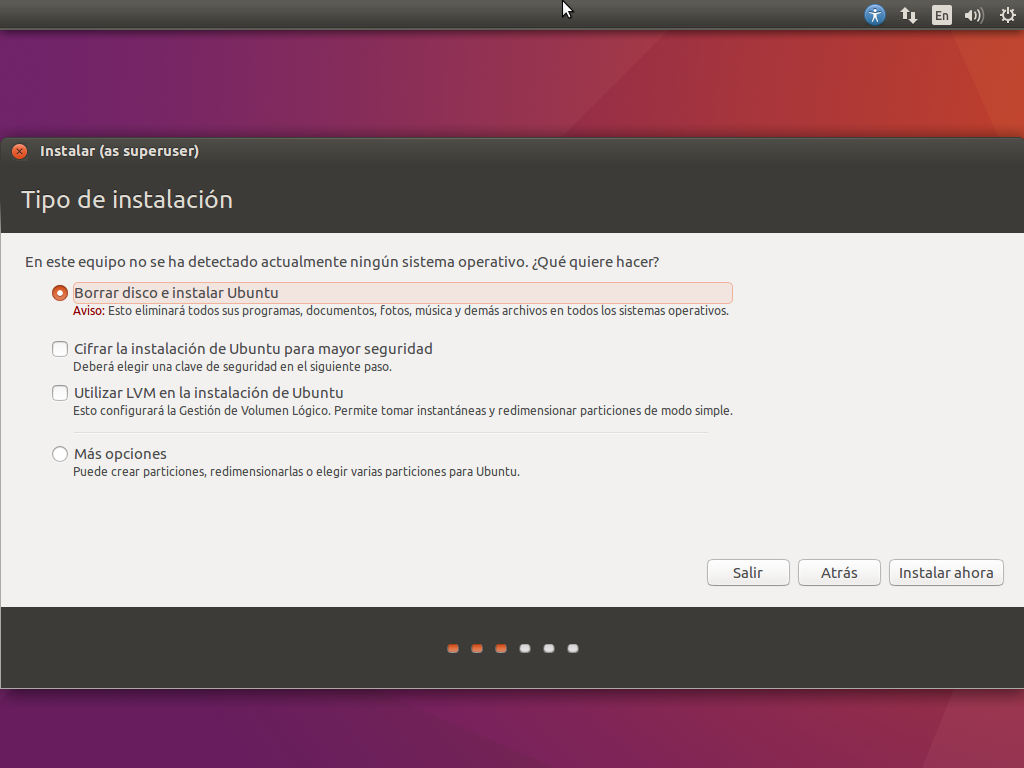
Cuando nos aparezca el siguiente mensaje hacemos click en continuar.
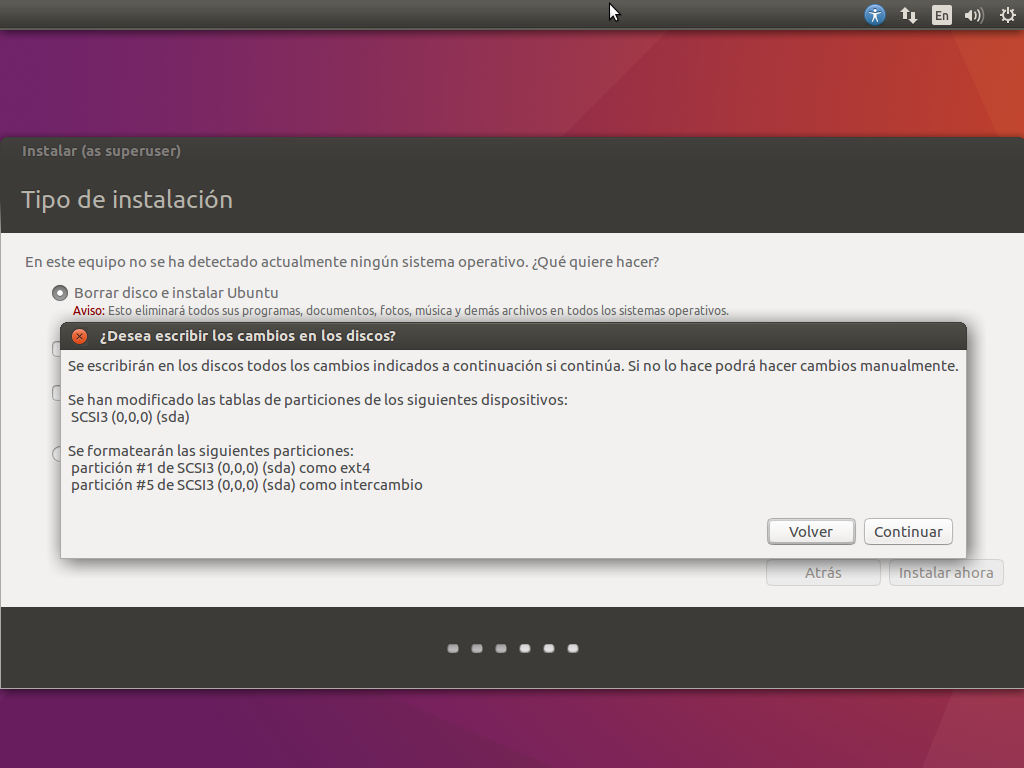
Seleccionamos nuestra zona horaria y presionamos continuar.
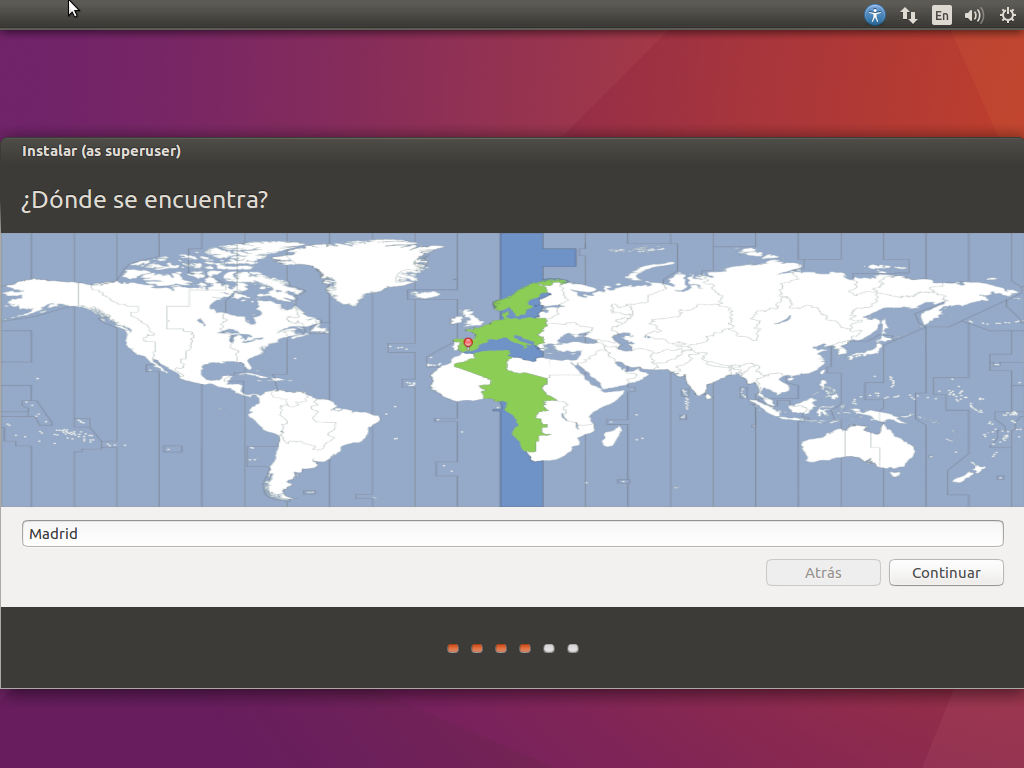
Seleccionamos nuestra distribución de teclado y nuevamente presionamos Continuar.
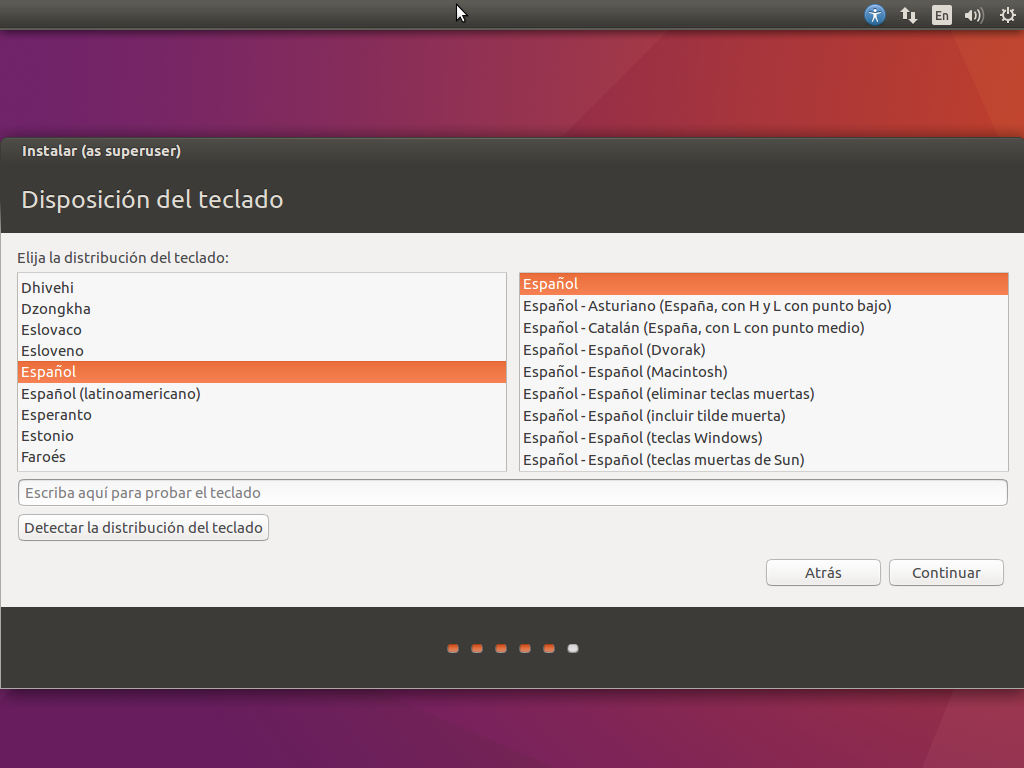
En la última pantalla creamos nuestro nombre de usuario y contraseña, presionamos continuar y esperamos un poco.
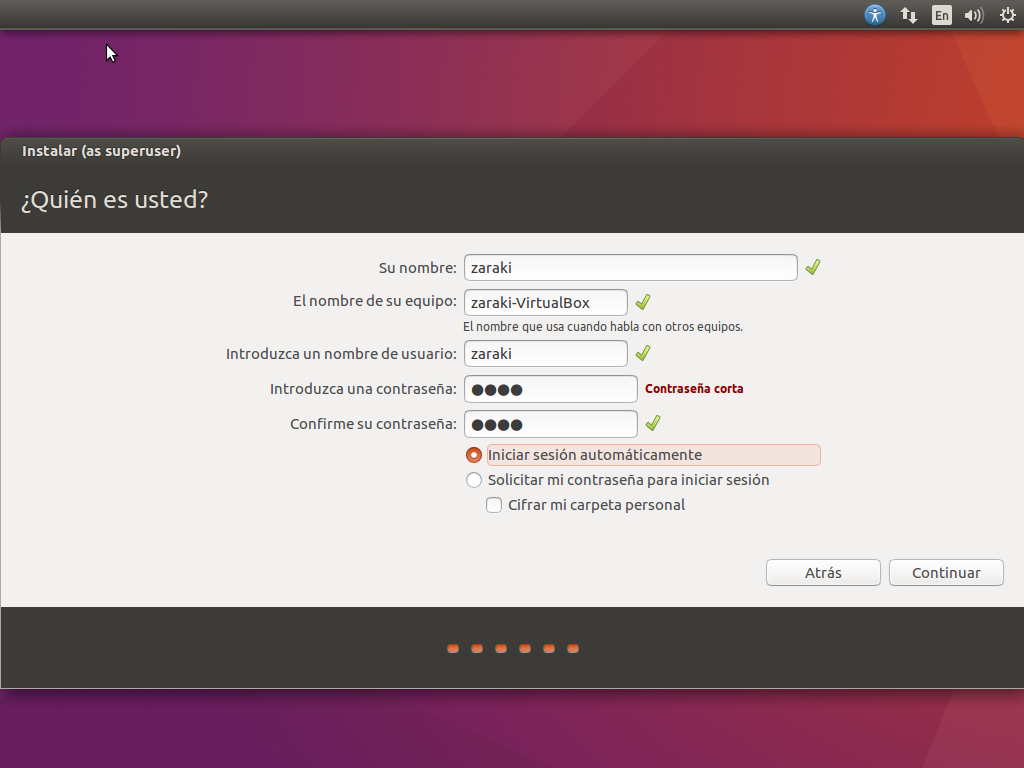
▄ Y Voilá, ya estamos en Ubuntu:
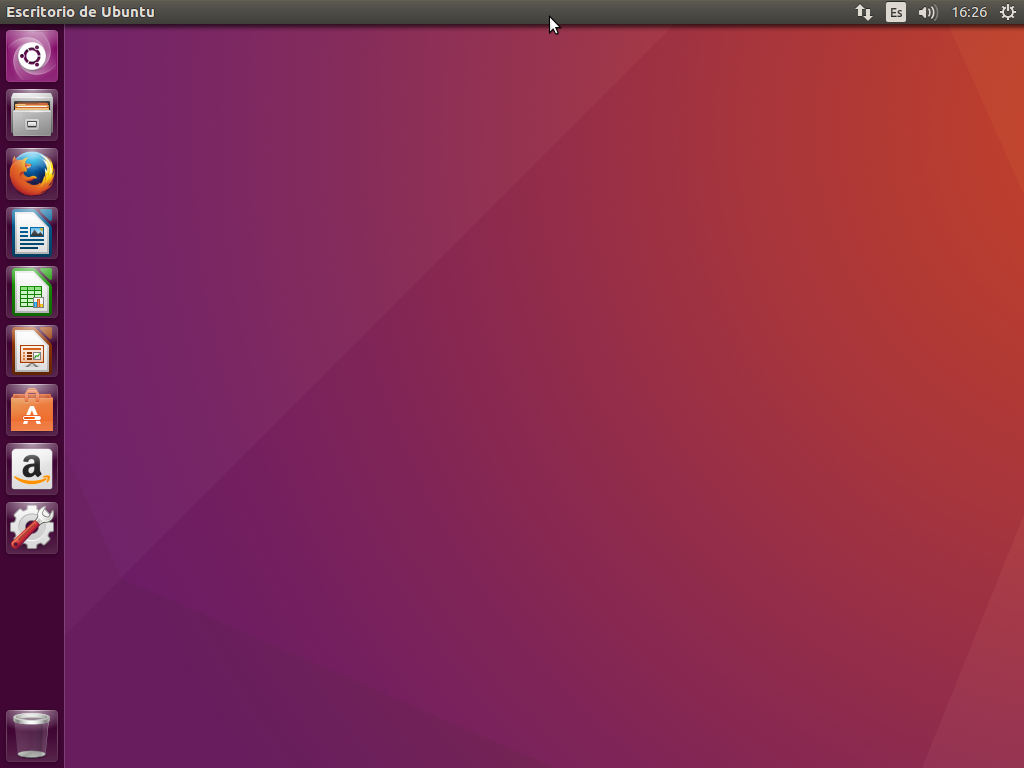
Si tenemos dudas al manejar nuestro nuevo sistema operativo o donde descargar programas y utilidades recomiendo la comunidad Ubuntu en español allí resolverán cualquier duda relacionada al sistema operativo.
Espero haber podido ayudarles y que haya sido de su agrado.
Si te ha sido útil esta información, tienes alguna duda o problema no dudes en comentar tu experiencia ;)
Si deseas saber como formatear pc con linux o mac te invito a que busques los tutoriales en el blog.
Si quieres saber donde encontrar los programas necesarios para mejorar tu pc puedes darte un paseo por mis otras publicaciones.
hola me parecio muy bien explicado ya hice todos los pasos que muestras pero, me aparece un error "missing operating system", queria saber como se repara o que significa, o si afercta en algo y como puedo instalar ubuntu en mi computador. Gracias!!
ResponderEliminarSaludos y pido perdon por la tardanza. si el error aparece luego de realizar el formateo quiere decir que la pc esta arrancando desde otro dispositivo diferente al disco duro como la unidad de DVD, si e error aparece al intentar arrancar la pc desde la usb para instalar el sistema operativo probablemente sea un error en el Linux Live.
ResponderEliminar